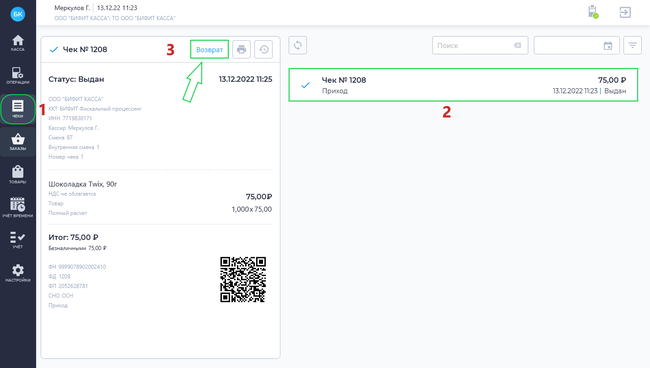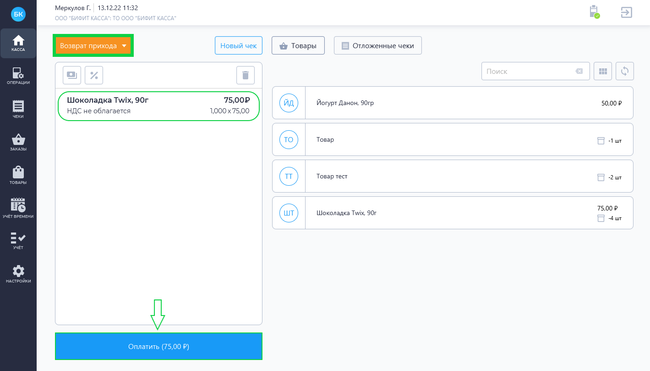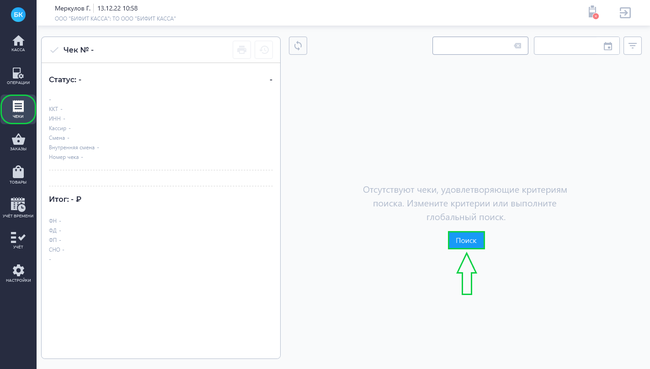Возврат денег на банковскую карту Desktop: различия между версиями
Перейти к навигации
Перейти к поиску
Merkulov (обсуждение | вклад) |
Merkulov (обсуждение | вклад) |
||
| Строка 1: | Строка 1: | ||
[[Файл:Раздел Чеки, оформление возврата Desktop.png|thumb|650px|'''Оформление возврата из раздела Чеки''']] | |||
[[Файл:Воврат прихода при возврате на банк. карту Desktop.png|thumb|650px|'''Изменение позиций для возврата''']] | |||
Для осуществления возврата по безналичному расчету совершите следующие действия: | Для осуществления возврата по безналичному расчету совершите следующие действия: | ||
# Войдите и авторизуйтесь в приложении '''Касса Розница''' Desktop. | # Войдите и авторизуйтесь в приложении '''Касса Розница''' Desktop. | ||
| Строка 19: | Строка 23: | ||
* Правильно укажите СНО в чеке возврата, СНО должна совпадать с первоначальным чеком. | * Правильно укажите СНО в чеке возврата, СНО должна совпадать с первоначальным чеком. | ||
* Для удаления лишних позиций из чека возврата нажмите на поле позиции товара и нажмите на кнопку [[Файл:Удалить позиции на Desktop.png]], либо уменьшите ее количество до 0 и сохраните.|800}} | * Для удаления лишних позиций из чека возврата нажмите на поле позиции товара и нажмите на кнопку [[Файл:Удалить позиции на Desktop.png]], либо уменьшите ее количество до 0 и сохраните.|800}} | ||
<br clear="all"> | |||
== Как сделать возврат по карте, если чек отсутствует в истории чеков == | |||
[[Файл:Поиска чека на сервере Desktop.png|thumb|650px|'''Поиск чека на сервере при отсутствии чеков''']] | |||
Бывают ситуации когда в разделе '''Чеки''' не отображается ни одного чека. Такая ситуация может произойти по следующим причинам: | Бывают ситуации когда в разделе '''Чеки''' не отображается ни одного чека. Такая ситуация может произойти по следующим причинам: | ||
* За текущую смену не было пробито ни одного чека | * За текущую смену не было пробито ни одного чека | ||
Версия 12:05, 13 декабря 2022
Для осуществления возврата по безналичному расчету совершите следующие действия:
- Войдите и авторизуйтесь в приложении Касса Розница Desktop.
- Перейдите в раздел Чеки.
- В списке чеков найдите чек, по которому необходимо совершить возврат денежных средств и нажмите на поле чека.
- В левой части экрана нажмите кнопку Возврат.
- Система переместит Вас в окно формирования Возврата прихода, где будут указаны все товары, которые были проданы покупателю.
- Удалите из чека товары, по которым НЕ ТРЕБУЕТСЯ (оставьте только товары для возврата) делать возврат и нажмите кнопку Оплатить.
- В окне оплаты выберите тип оплаты Безналичными (сумма заполнится автоматически согласно общей сумме чека)
- Укажите систему налогообложения
- Нажмите Оплатить .
- Приложение активирует операцию на банковском терминале. Приложите карту к банковскому терминалу и дождитесь подтверждения операции.
- На кассе распечатается чек Возврата прихода с позициями, по которым был совершен возврат денежных средств.
- Возврат по безналичному расчету можно совершить только с подключенным или встроенным в кассу банковским терминалом.
- Если у покупателя нет чека на товар, то для возврата товара ему необходимо будет написать заявление на возврат товара.
- Оформлять возврат ручным составлением чека Возврата прихода Запрещено, так как к чеку привязывается совершенная транзакция, по которой впоследствии производится возврат.
- Правильно укажите СНО в чеке возврата, СНО должна совпадать с первоначальным чеком.
- Для удаления лишних позиций из чека возврата нажмите на поле позиции товара и нажмите на кнопку
 , либо уменьшите ее количество до 0 и сохраните.
, либо уменьшите ее количество до 0 и сохраните.
Как сделать возврат по карте, если чек отсутствует в истории чеков
Бывают ситуации когда в разделе Чеки не отображается ни одного чека. Такая ситуация может произойти по следующим причинам:
- За текущую смену не было пробито ни одного чека
- Из истории чеков были удалены локально синхронизированные с сервером чеки
- Были очищены данные приложения
- Совершалась переустановка приложения
Если произошла такая ситуация, что в истории чеков нет ни одного чека, а необходимо совершить возврат по безналичному расчету, произведите следующие действия:
- Перейдите в раздел Чеки в приложении Касса Розница Desktop.
- Нажмите кнопку Поиск.
- В истории чеков среди загруженных чеков найдите чек, по которому необходимо произвести возврат и нажмите на поле чека.
- В левой части экрана нажмите кнопку Возврат.
- Система переместит Вас в окно формирования Возврата прихода, где будут указаны все товары, которые были проданы покупателю.
- Удалите из чека товары, по которым НЕ ТРЕБУЕТСЯ (оставьте только товары для возврата) делать возврат и нажмите кнопку Оплатить.
- В окне оплаты выберите тип оплаты Безналичными (сумма заполнится автоматически согласно общей сумме чека)
- Укажите систему налогообложения
- Нажмите Оплатить .
- Приложение активирует операцию на банковском терминале. Приложите карту к банковскому терминалу и дождитесь подтверждения операции.
- На кассе распечатается чек Возврата прихода с позициями, по которым был совершен возврат денежных средств.